Windows er et af de mest udbredte operativsystemer udviklet af Microsoft. Windows opdateres ofte og har mange overbevisende funktioner.Det giver brugerne mulighed for at interagere med computere gennem tastaturer, mus og andre inputenheder.
Microsoft udgiver regelmæssigt opdateringer for at rette fejl og forbedre ydeevnen.Hver opdatering kommer med et versionsnummer.Du kan bekræfte, at dit system er opdateret ved at tjekke versionsnummeret.
Hvis du ikke er sikker på, hvordan din Windows-version ser ud, skal du følge nedenstående trin.
Hvordan tjekker man Windows-versionen?
For at finde ud af, hvilken version af Windows du kører, kan du tjekke versionen direkte fra systemindstillingerne, eller du kan bruge en tastaturgenvej eller bruge cmd.
Tjek Windows-versionen fra indstillingerne
(1) åben 電腦 eller bærbar computer, og klik på start knap fra startskærmen.
(2) Flyt til søgefelt og gå ind winver.
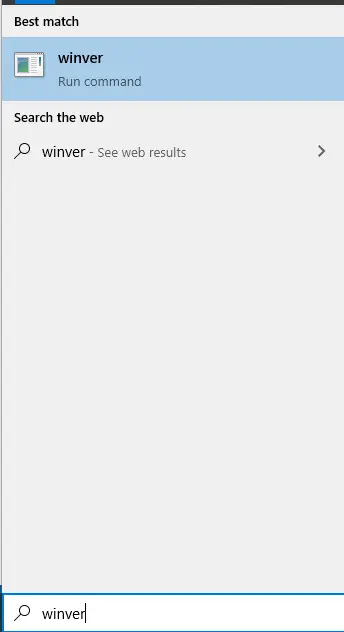
(3) Klik på winver i søgeresultaterne.
(4) Nu vises et lille vindue med Microsoft Windows på skærmen 版本 og andre detaljer.
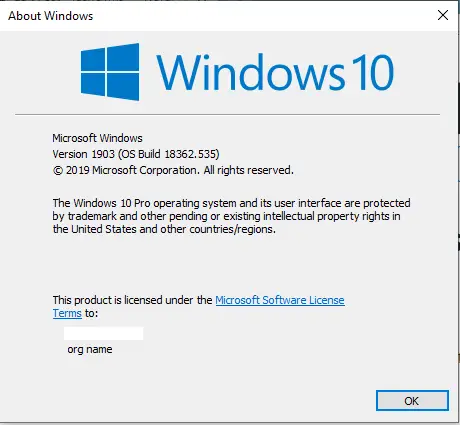
Tjek din Windows-version med en tastaturgenvej
(1) Åbn din Windows computer eller bærbar.
(2) Tryk sammen Windows+I tastaturtast, tændes den Systemindstillinger.
(3) vælg systemmenu muligheder.
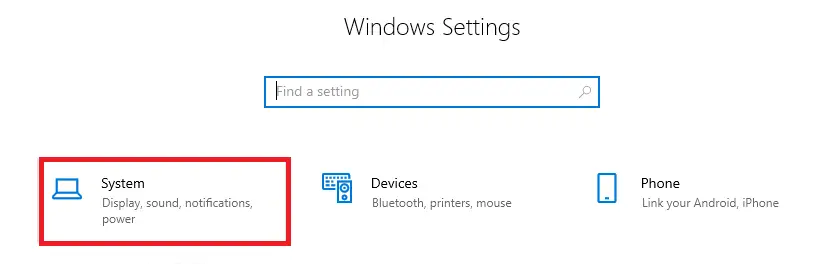
(4) Rul ned og vælg på mulighed.Det vil vise alle detaljer om din enhed, inklusive versionsnummer Og systemtype.
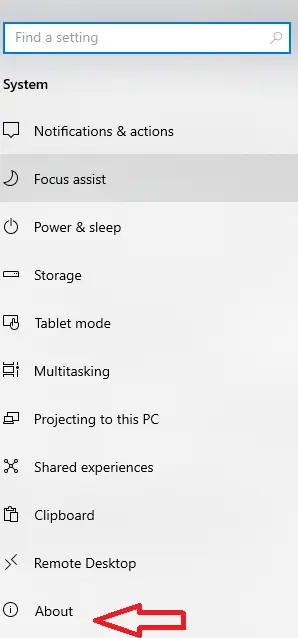
Billedet nedenfor viser dit Windows-versionsnummer.
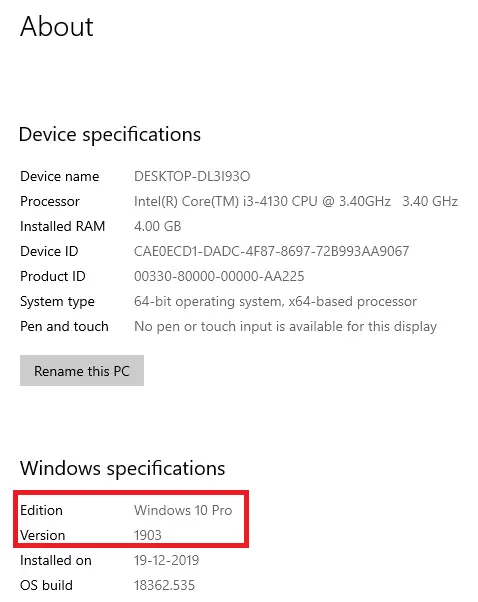
Hvis ovenstående genvej ikke virker, skal du bruge Alternative tastaturgenveje muligheder.
(1) Tænd din Windows-computer eller bærbare computer.
(2) tryk Windows-tast + Pause-tastDet vil vise alle vinduesoplysninger.
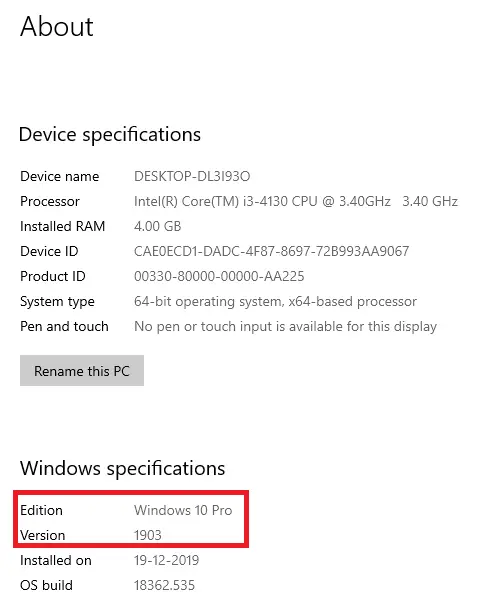
Tjek din Windows-version med CMD
(1) Tænd din Windows-computer eller bærbare computer.
(2) tryk Windows-tast + RDet åbner dialogboksen Kør på skærmen.
(3) input kommando på tekstboksen og klik Okay.
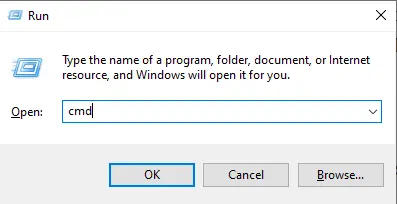
(4) Indtast systeminfo på kommandolinjen, og tryk på gå ind knap.
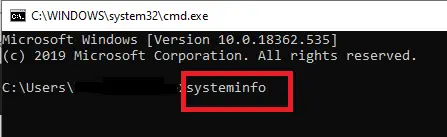
(5) Det vil vise alle detaljerne om dit system i terminaludgangen.du kan se operativsystemets navn, 版本 nummer, versionsnummer Der er mange flere.
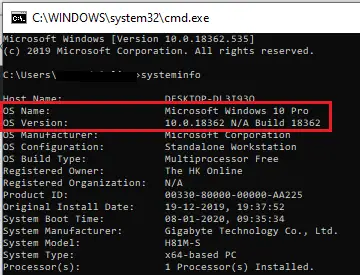
Ovenstående metode bruges til at kontrollere operativsystemet, navn og versionsnummer på Windows 10.Hvis du bruger Windows 8 eller 7 eller tidligere, kan du tjekke din Windows-version ved at følge nedenstående trin.
Techowns-tip: Hvordan renser man Windows?
Hvordan tjekker man det på Windows 8?
(1) Tænd Windows-computeren og gå til startskærmen.
(2) Klik startvindue knap og skriv om computere.
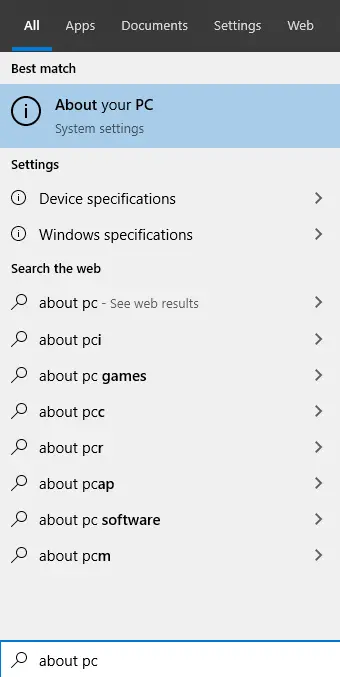
(3) Klik på søgeresultatet om PC, alle systemoplysninger vil blive vist.
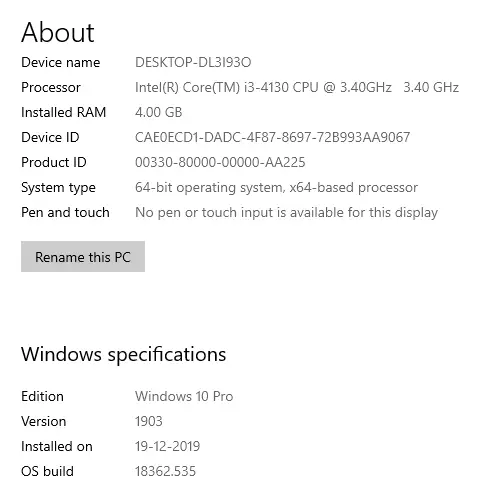
Hvordan tjekker jeg Windows 7?
(1) Tænd for Windows-computeren og gå ind i hovedgrænsefladen.
(2) Højreklik 在 Startmenu.
(3) vælg 特性 muligheder.
(4) Indtastningsdisplay for systemtype 版本 vindue(32 bit eller 64 bit).
Techowns Tip: Hvordan får jeg adgang til BIOS på Windows?
endelig udtalelse
Ovenstående er de nødvendige trin for at se, hvordan du kan se Windows-versionen.Ved at tjekke versionsnummeret kan du opdatere dit system til den nyeste version.Versionsnummeret er altid nyttigt, da du kan finde ofte stillede spørgsmål til den version ved at tjekke online.

![5 trin til e-mail-sms fra iPhone [Meget nemt] 5 trin til e-mail-sms fra iPhone [Meget nemt]](https://infoacetech.net/wp-content/uploads/2021/06/5637-photo-1617699981611-8565017513a8-150x150.jpg)




